[Mac] Macで画面をミラーリングする方法
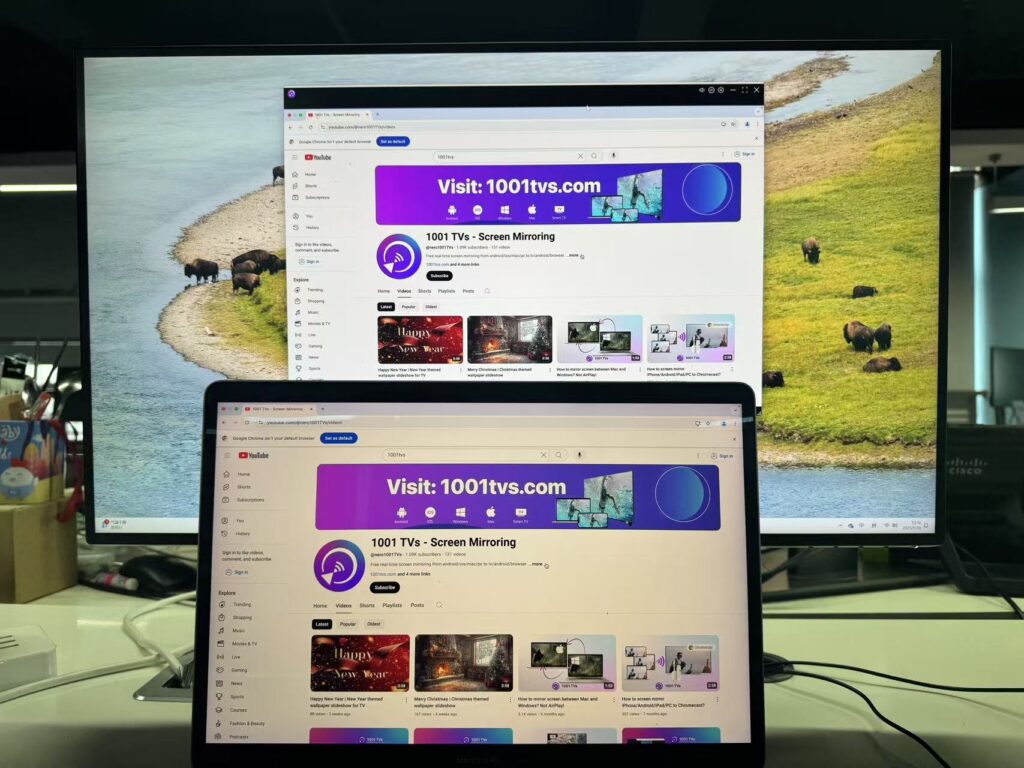
1001 TVsは、電話、コンピュータ、テレビ間の画面共有を簡単かつ効率的にする強力なクロスプラットフォームツールです。
Macの画面をテレビにミラーリングする
チェックアウト 1001 TVs-[Mac]Macからテレビに画面をミラーリングする方法
MacからWindows PCへ画面をミラーリング
ステップ1: 同じWi-Fiに接続する
MacとWindows PCの両方が同じWi-Fiネットワークに接続されていることを確認してください。(最高のパフォーマンスを得るには、5GバンドのWi-Fi接続をお勧めします)。
ステップ2:インストール とオープン1001 TVs
📥 Mac版: App Storeからダウンロード
📥 PC版: Windows用ダウンロード
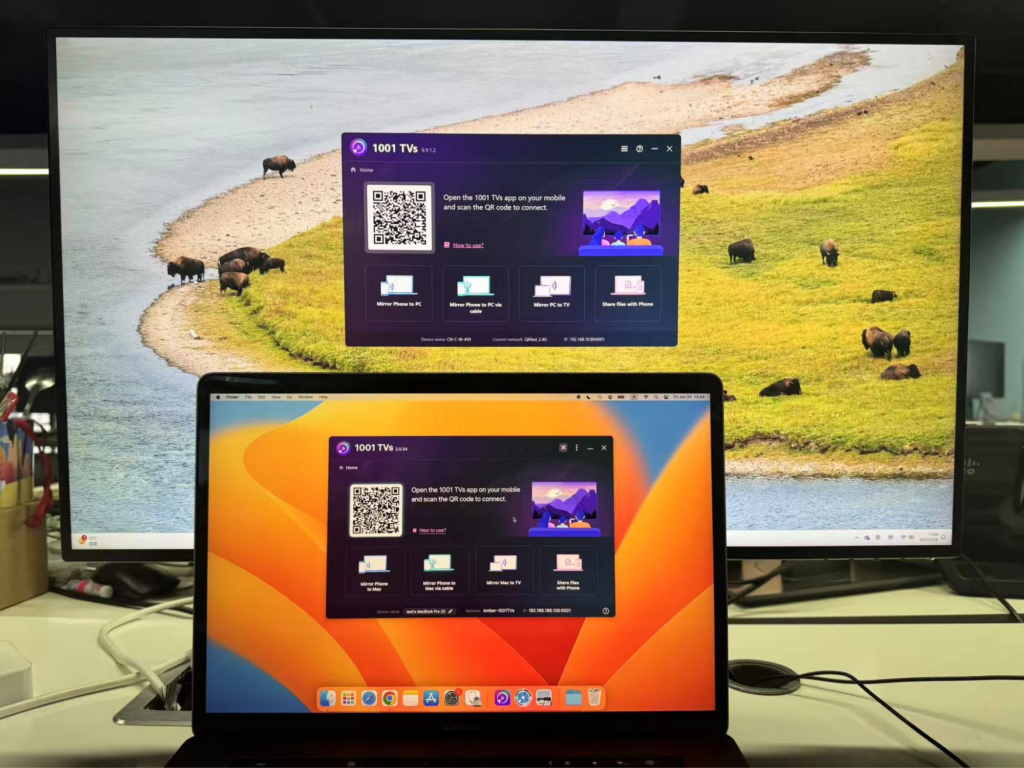
ステップ3:スタート スクリーン ミラーリング
1)Macで 「ミラーマックをテレビに
このアプリは、1001 TVsを実行している同じネットワーク上の利用可能なデバイス(テレビ、テレビボックス、PCなど)を自動的に検出する。

2)ターゲットデバイス(ここではWindows PC)を選択します。
ヒント デバイスが表示されない場合は、そのデバイスがアプリを起動していることを確認し、[OK]ボタンをクリックします。 「リフレッシュ ボタンをクリックしてデバイスリストを再読み込みする。
3)メイン画面全体か特定のウィンドウか、キャストしたいものを選択する。
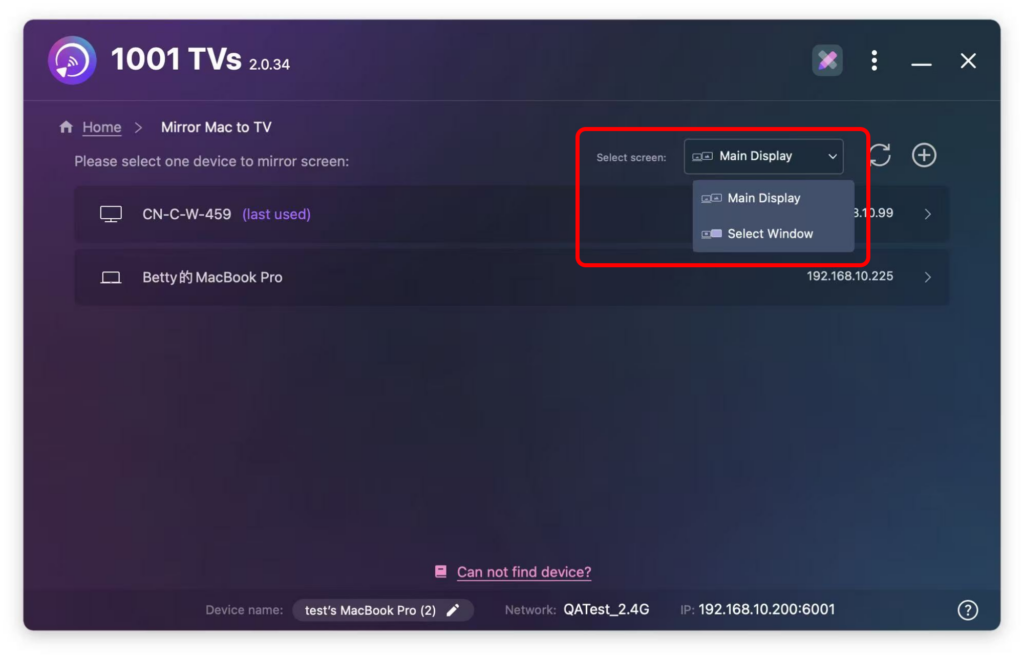
ステップ4:接続の確認
Windows PCでは、プロンプトが表示されます。をクリックします。 「OK をクリックしてデバイスをペアリングします。
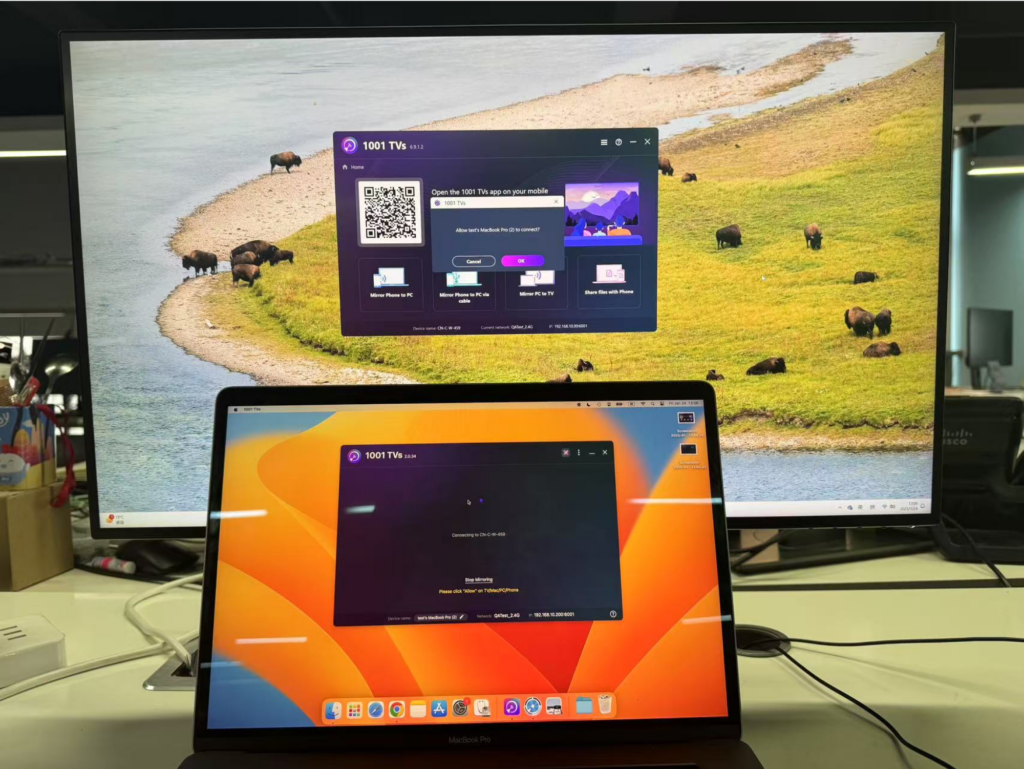
ペアリングが完了すると、Macの画面は即座にWindows PCにミラーリングされる!

注
画面をミラーリングしても音が出ない場合は、コンピュータにスピーカーがあることをお勧めします。
5G帯のWi-Fiに接続すると、遅延が少なく、より安定した画面が表示されます。
テレビが常に「ロード中」と表示される場合、画面録画許可が付与されていることを確認してください。

今すぐ1001 TVsをダウンロード
📥 Mac版: App Storeからダウンロード
📥 PC版: Windows用ダウンロード
